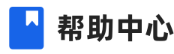One人才云 用户手册
此文档致力于帮学员快速了解「Jiker ONE V7版本」核心页面功能介绍、以及核心流程使用,让学员能在短时间内也能快速上手学习&测评。
1. 两步登录,开启学习之旅
登陆 Jiker ONE 人才云,和大家一起开启专属线上测评、匹配个性化学习路径、跟随项目完成实战营,以肉眼可见的速度实现数字化赋能。
和我一起2步完成登陆,开启学习之旅。
1.1 - 进入系统地址
1.2 - 输入登录账号,进入系统
- 工号:输入工号。
- 密码:输入自己设置的密码,初始密码可联系企业管理员。
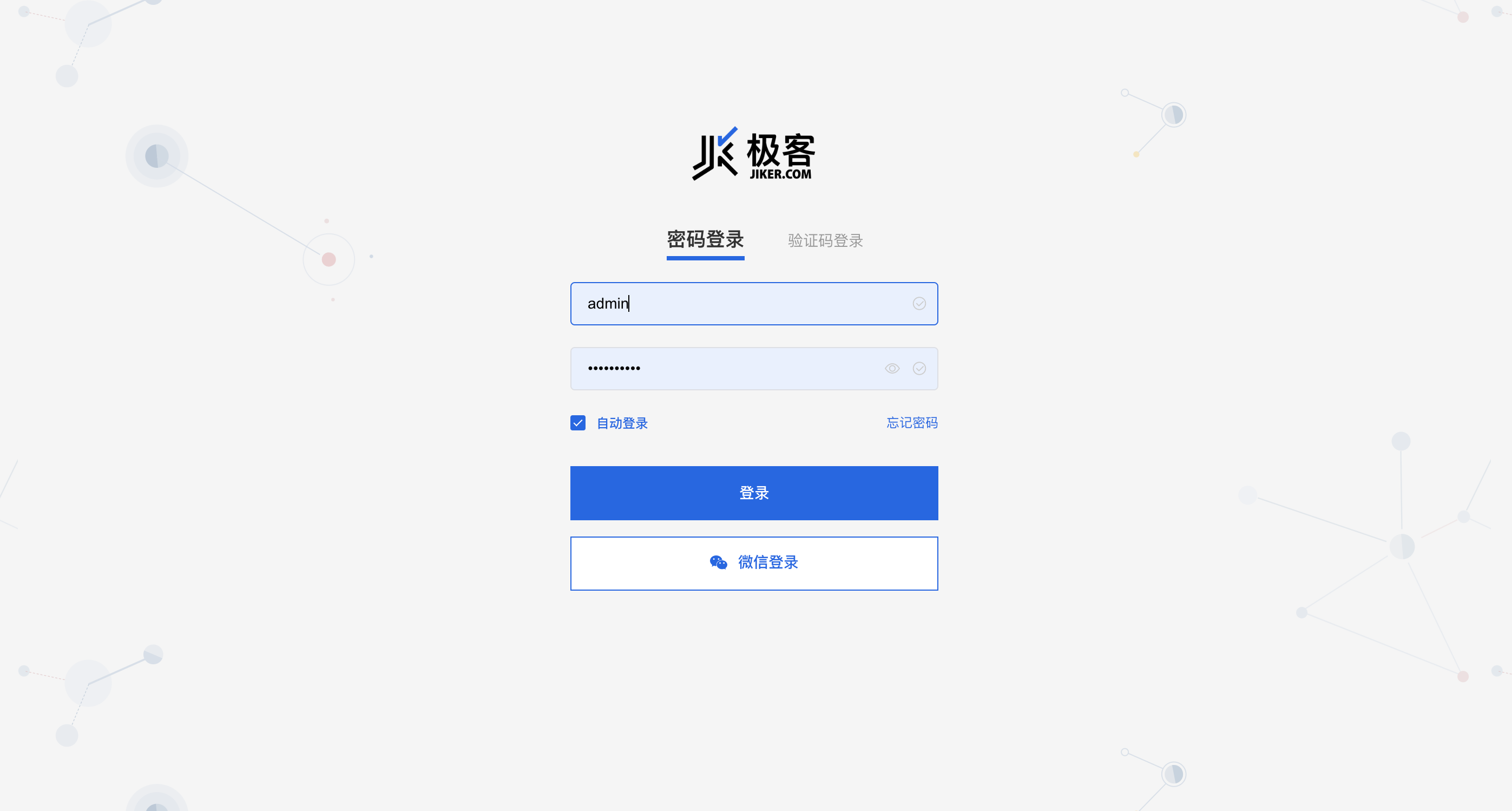
2. 人才比拼,参与人才考试
- 进入系统后点击顶部导航栏中的【学习中心】,即可找到属于自己的任务中心。
- 在这里,会实时更新企业管理员给你下发的任务。
- 当前任务中心包含2种任务,【人才考试】和【测评计划】。
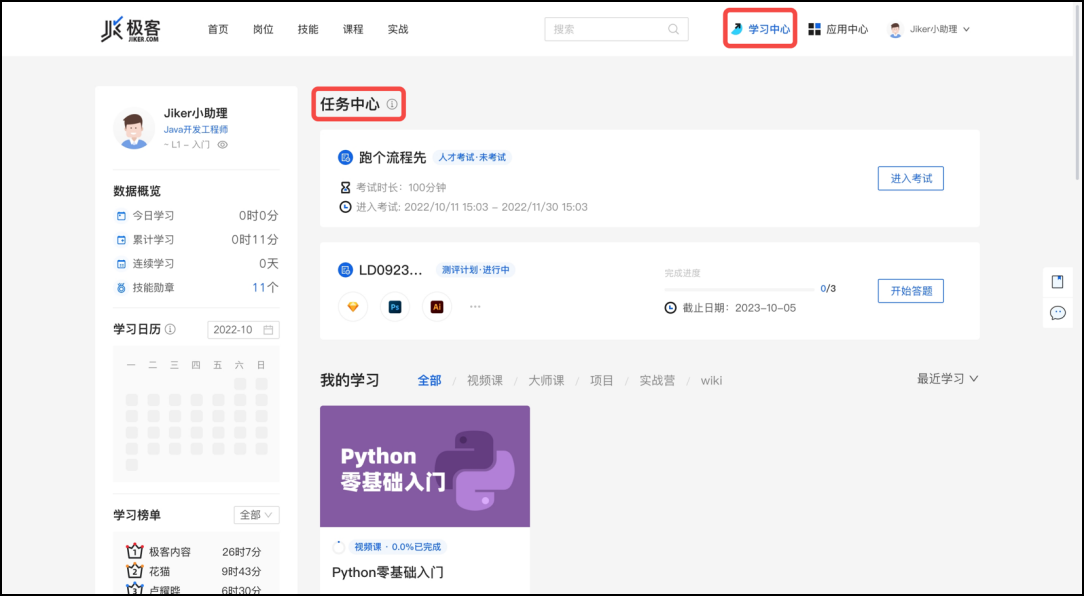
2.1 - 进入人才考试
- 找到任务中心的【人才考试】,点击右侧的【进入考试】即可参与考试。
- 考试开始时,右侧按钮会由【查看详情】变为【进入考试】。
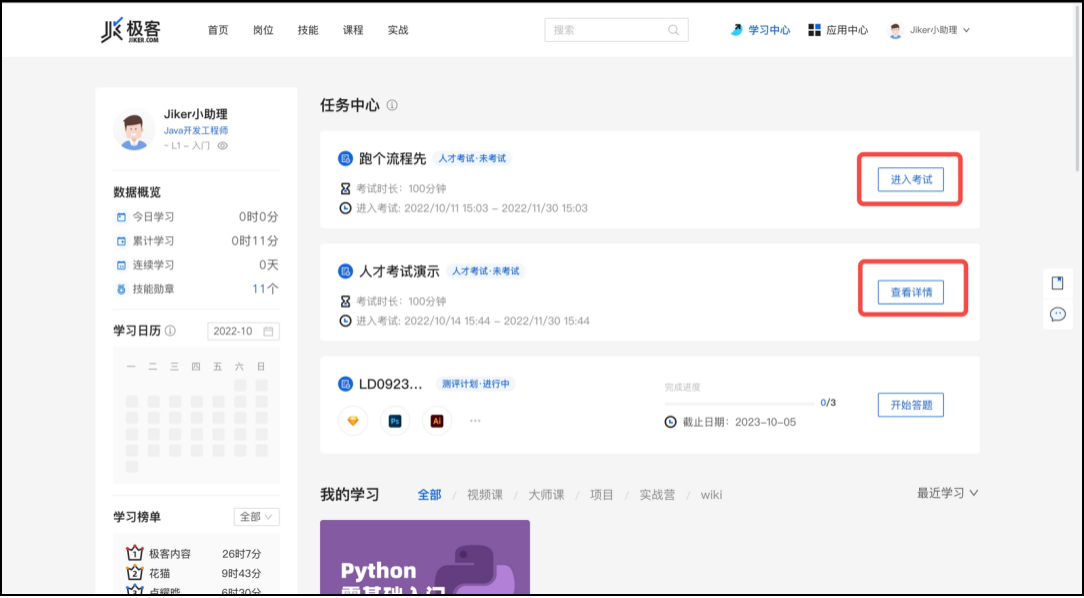
- 进入考试后,优先确认信息。确保信息阅读完成后,可点击【正式开始考试】按钮进入答题界面。
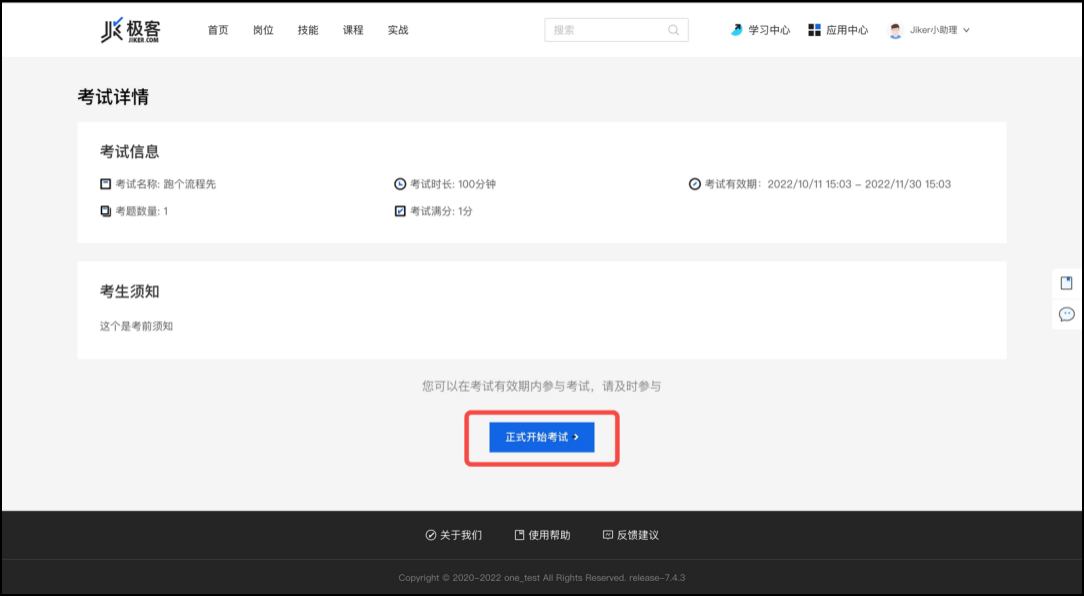
2.2 - 查看结果
- 完成考试后,回到学习中心,找到【我的测评】,切换到【人才考试】选项卡,可查看到自己参与过的考试记录。
- 点击需要查看结果的考试卡片,进入到查看结果页面即可查看考试结果。
- 温馨提示:【为什么有时候看不到考试成绩?】因为管理员有时候设置了不显示考试成绩,请大家不要着急,如果有这种情况,成绩会在后期统一公布。
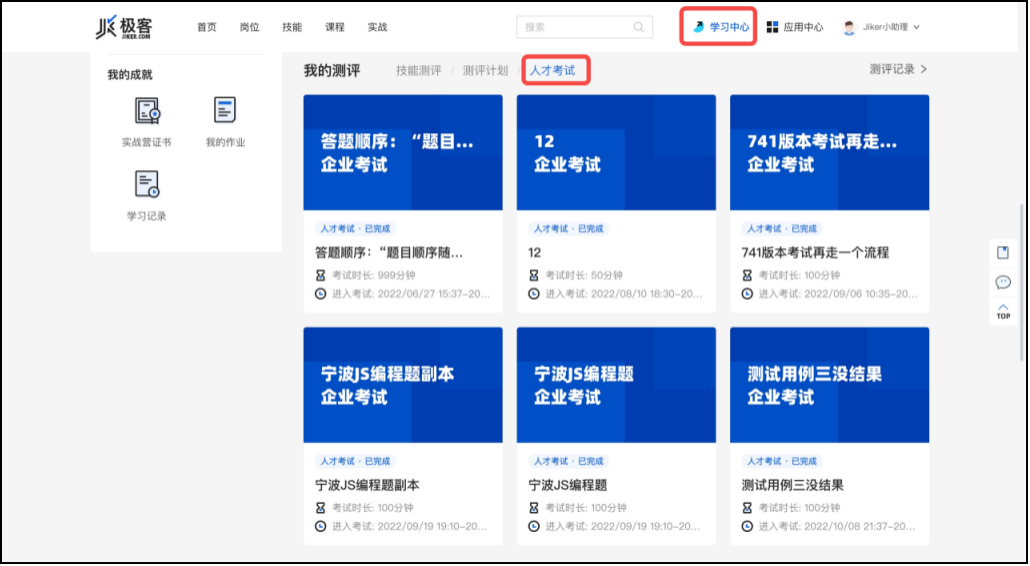
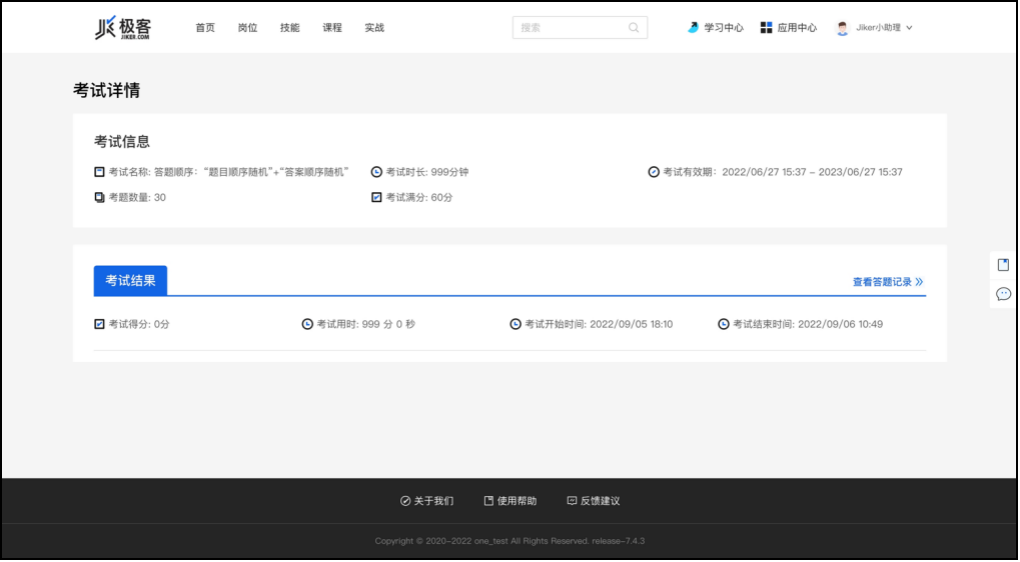
3. 找到优势,完成测评计划
3.1 - 进入测评计划
- 【学习中心 – 任务中心】中,找到正在进行中的测评计划,点击【开始答题】即可进入测评计划。
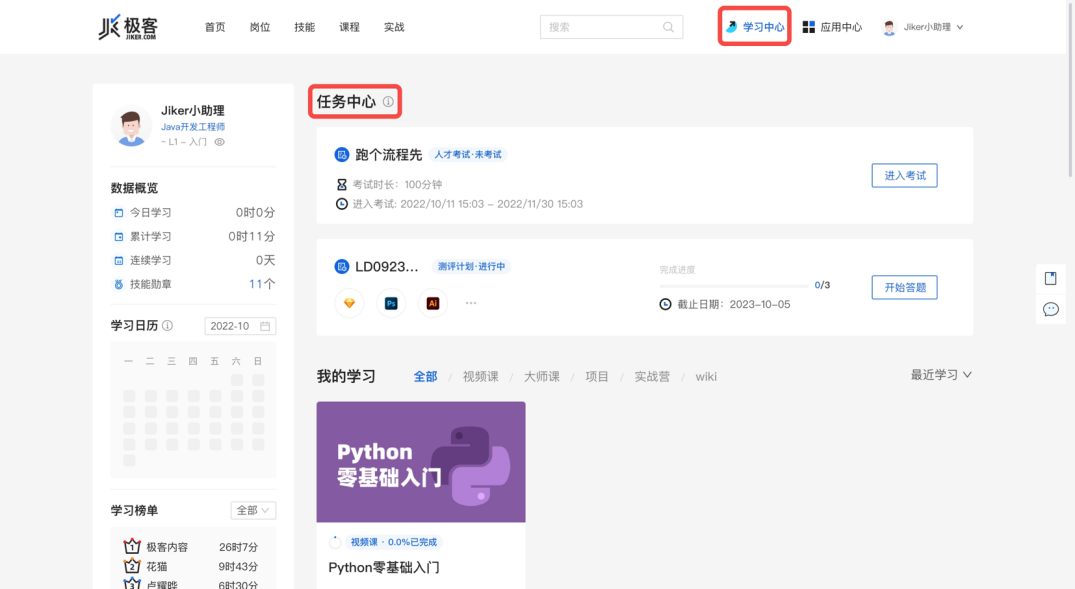
- 未到开始时间的测评计划须待开始时间到即可进入测评。
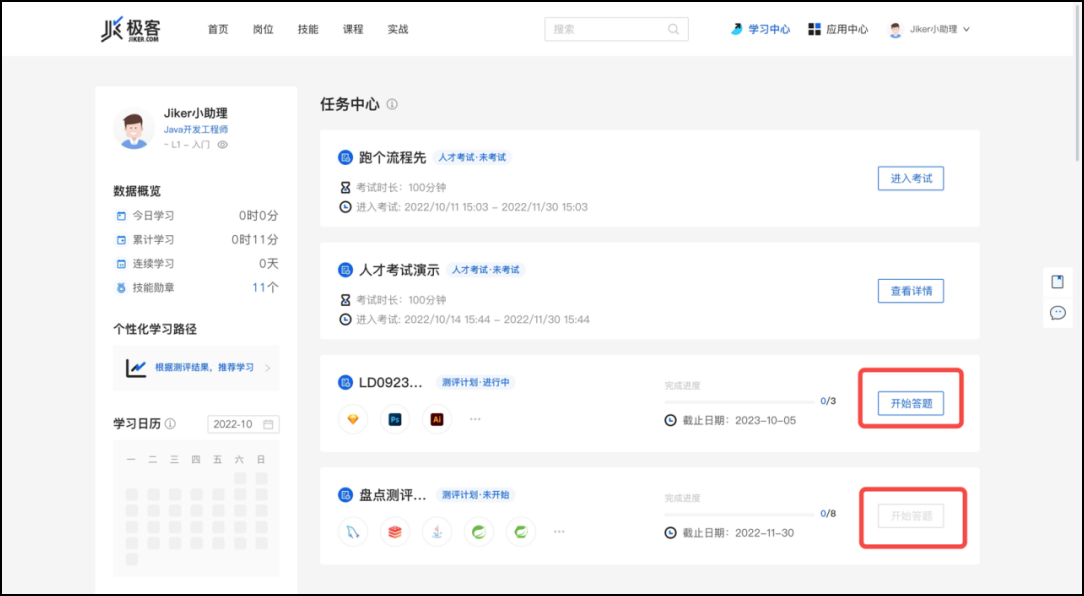
- 测评计划包含待测评的技能点,可点击每个技能点卡片中的【开始答题】进入答题。
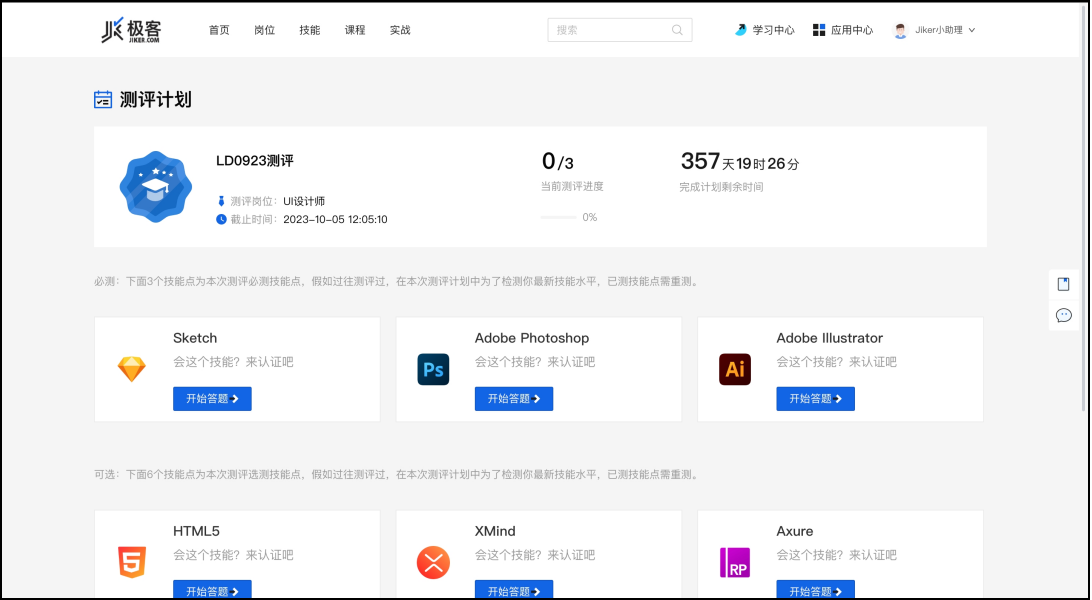
3.2 – 开始测评
- 测评第一步:自我评价
- 在正式测评前,首先需要您完成技能自评;
- 基于难度级别,每个技能点分为 【了解 - 熟悉 - 掌握 - 精通 - 专家】 5个维度;
- 需要您先自我判断,选择对应级别。
- 在正式测评前,首先需要您完成技能自评;
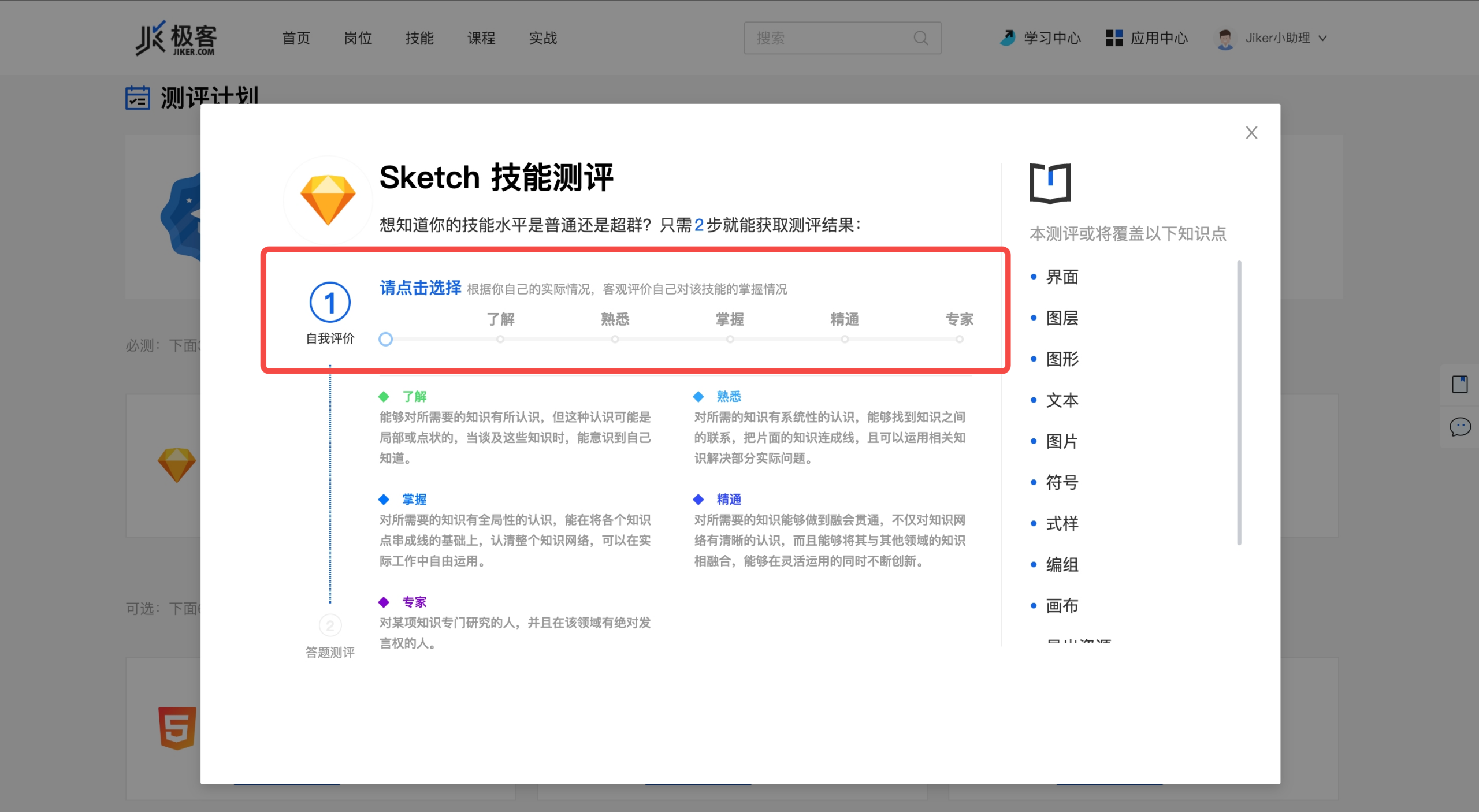
- 测评第二步:开始答题
- 点击第二步中的【开始答题】按钮进入答题界面。
- 测评形式为单选题,需要您依次答题,每个技能点包含25-30 道题目。
- 在倒计时结束前,可更改自己的选项。
- 超时未作答时将自动选择“我不会”。
- 中途退出,可在24小时内返回继续测评,超过24小时则需要重新开始测评。
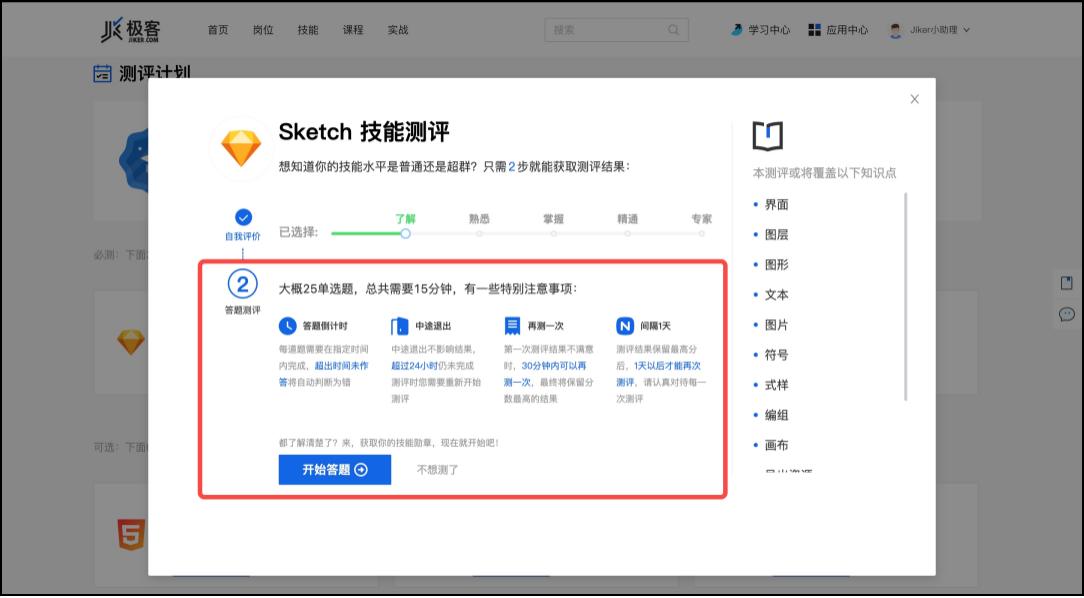
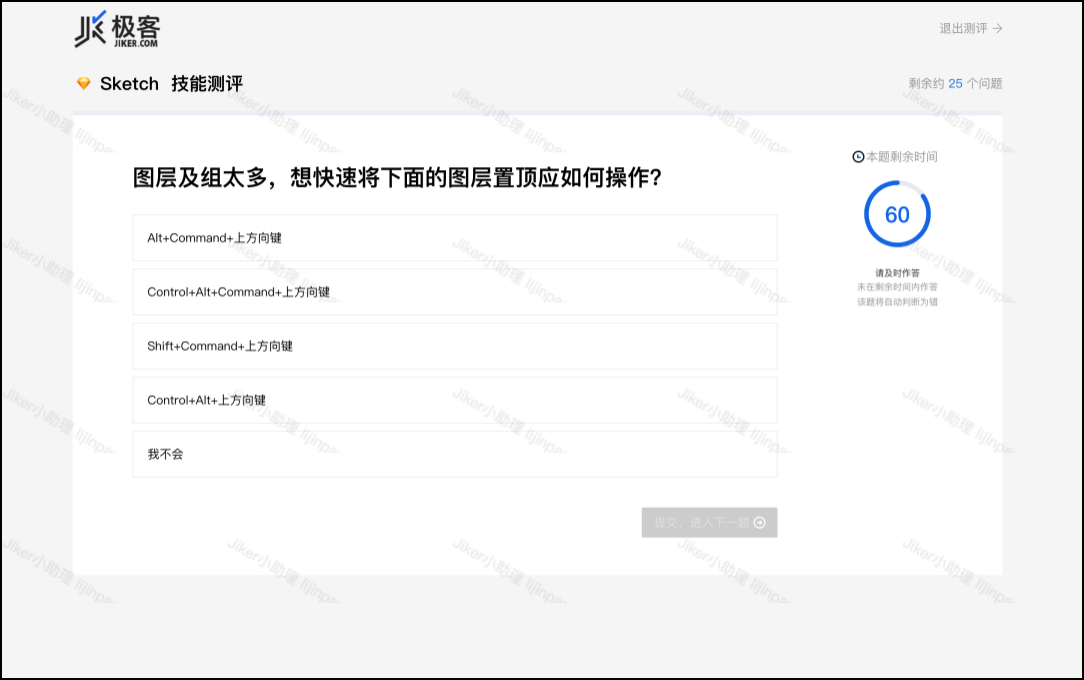
3.3 – 查看结果
- 题目全部答完会自动跳转至测评结果页,测评报告包含
- 当前技能的认定级别。
- 技能强弱项分析清单。
- 基于测评结果,课程推荐清单。
- 右侧的视频推荐,点击【去学习】按钮即可观看学习视频。
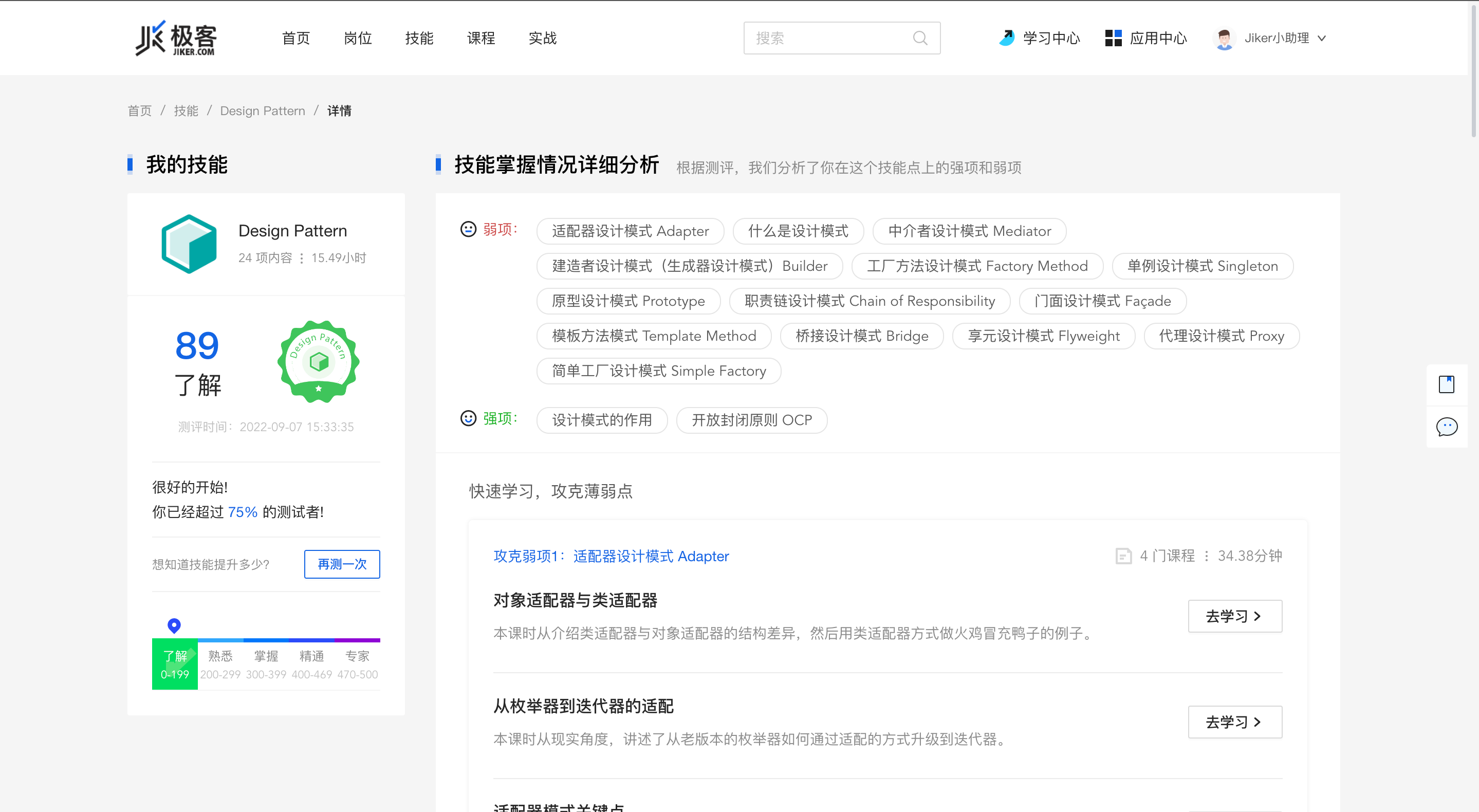
3.4 – 查看个性化学习路径
- 完成技能测评后,通过个性化学习路径进行有针对性的学习,可以让你的学习更有效率哦。
- 可以通过【学习中心】点击左侧的个性化学习路径模块进入个性化学习路径。
- 也可以在技能列表找到想要学习的技能,进入到详情页找到个性化学习路径的模块。
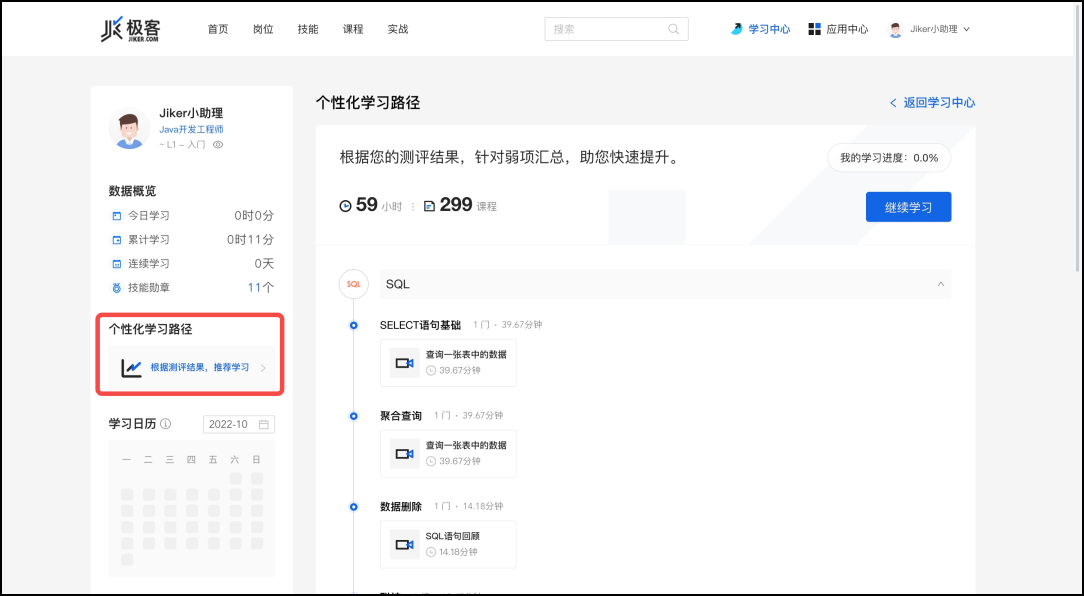
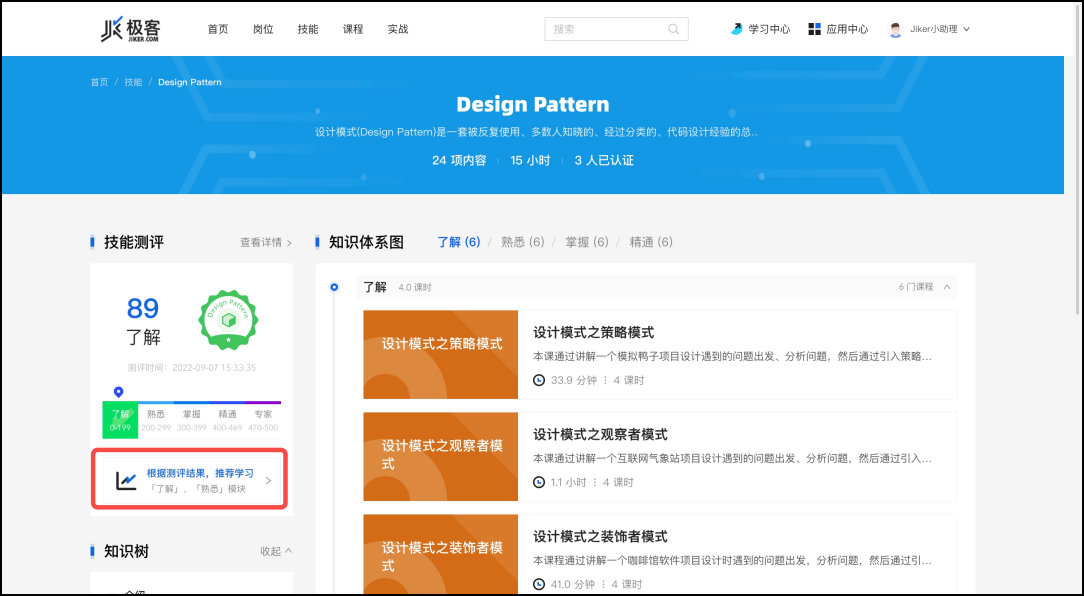
- 如果你拥有自己的岗位,还可在岗位测评完成后查看到基于岗位的个性化学习路径。
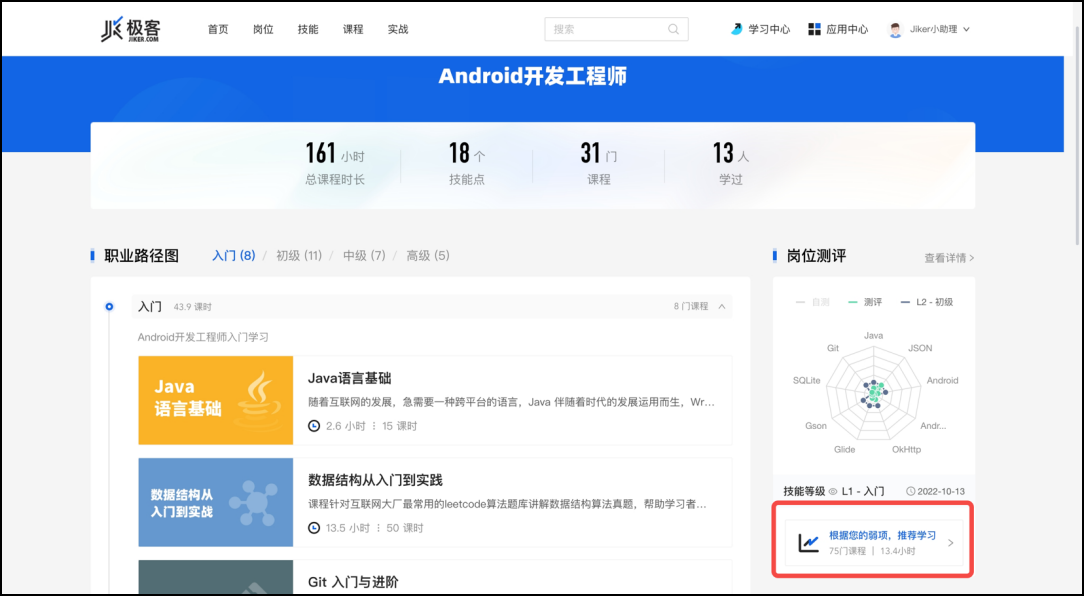
4. 完成自助技能测评
4.1 - 岗位技能测评
- 进入到想要测评的岗位详情页,可以点击右侧按钮进入测评。
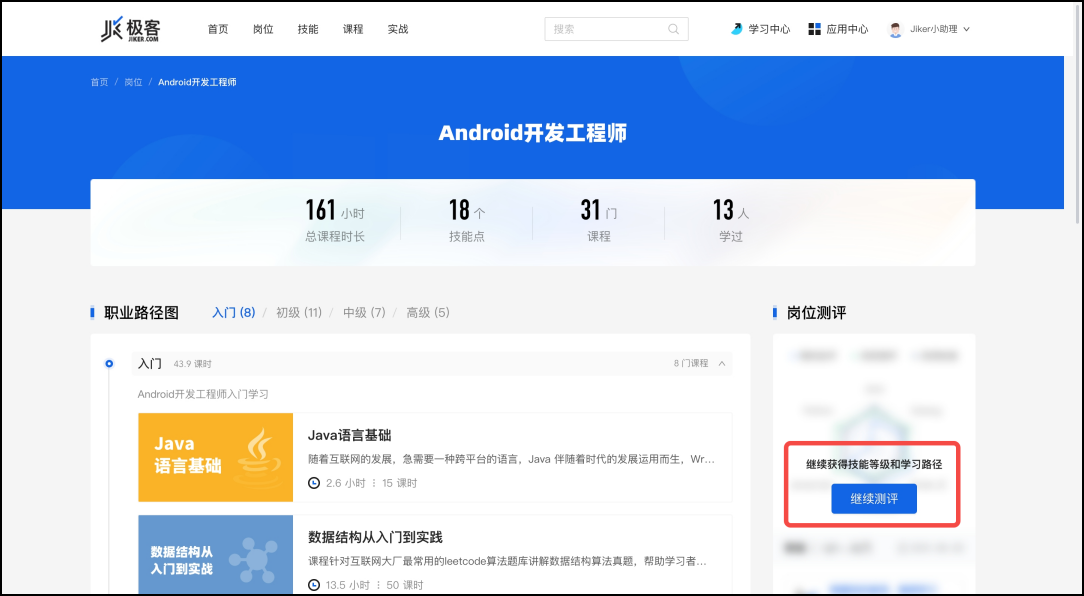
- 岗位测评分为必测和选测,须注意你需要优先将必测技能点测完才可以得出岗位技能等级。
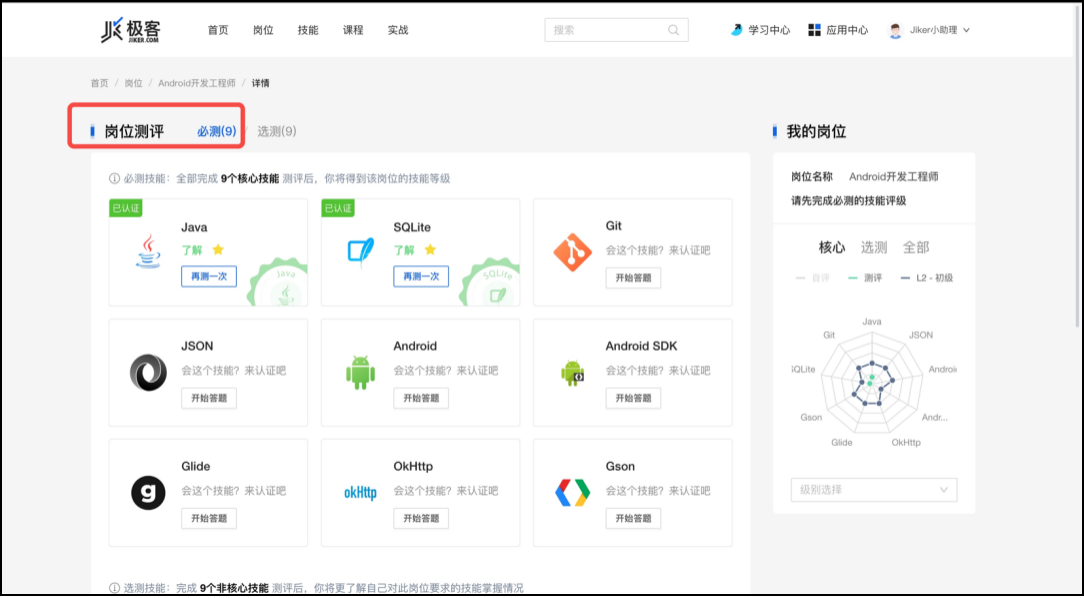
- 你可以从【个人中心】查看到自己岗位测评结果。
- 完成必测项后,可以查看自己的雷达图和职级。
- 鼠标放到鼠标放到如图所示的【当前岗位技能等级】区域,还可以看到自己职级详情和技能子弹图,了解每个技能的综合情况。
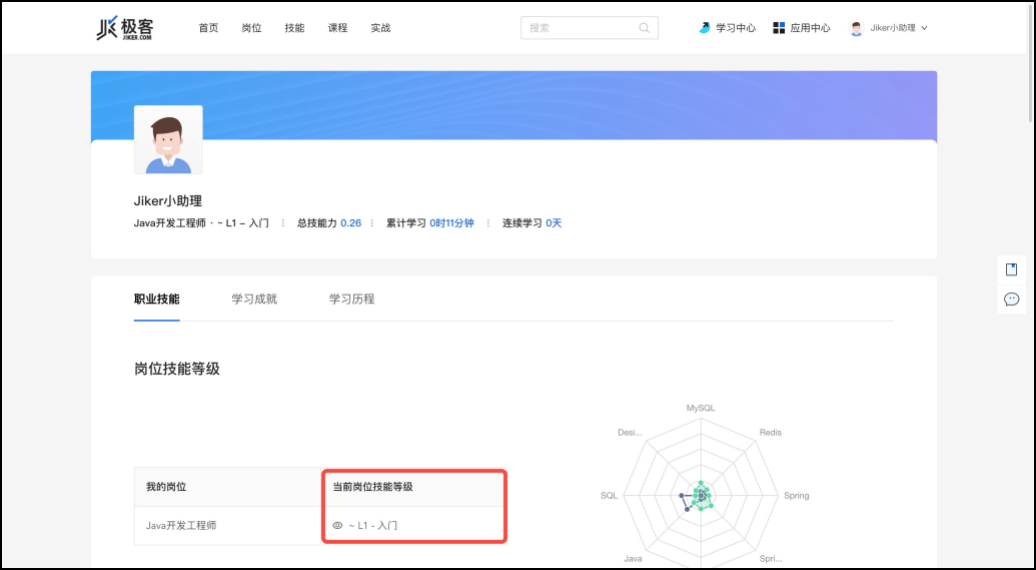
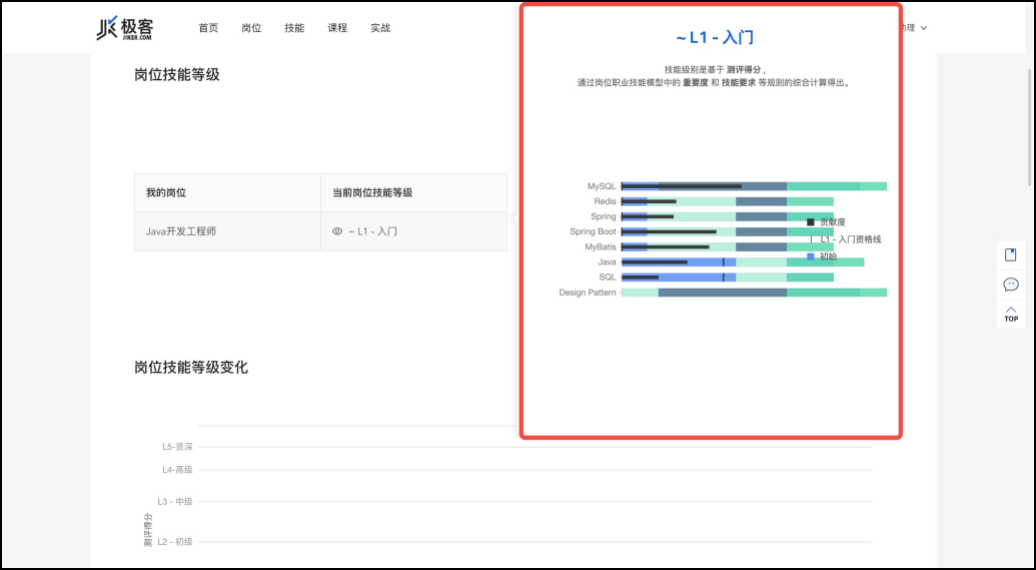
4.2 - 单个技能点测评
- 从技能列表页可以选择一个自己即将要测评的技能,点击可进入此技能详情页。只要你感兴趣或者有一定了解,都可以进行技能测评。
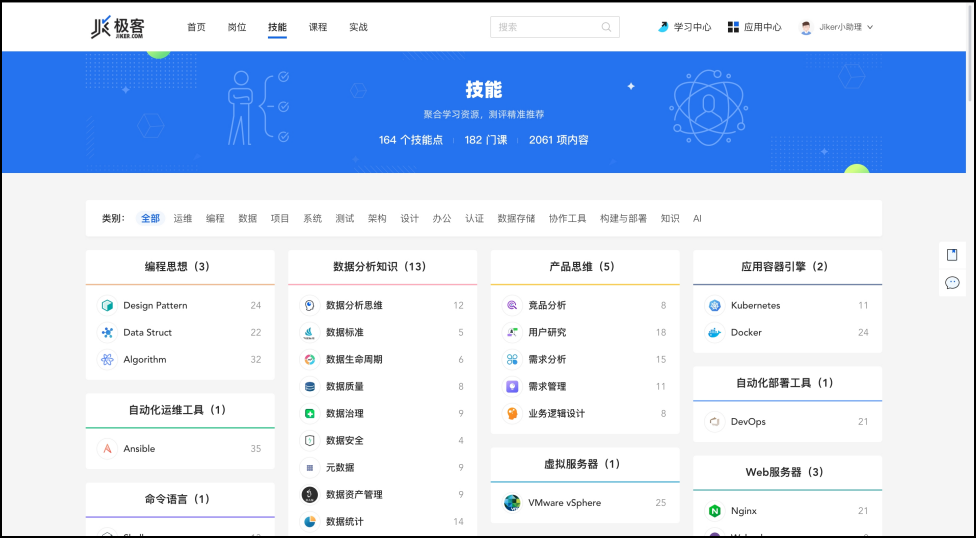
- 点击左侧【开始答题】按钮,可开始技能测评。
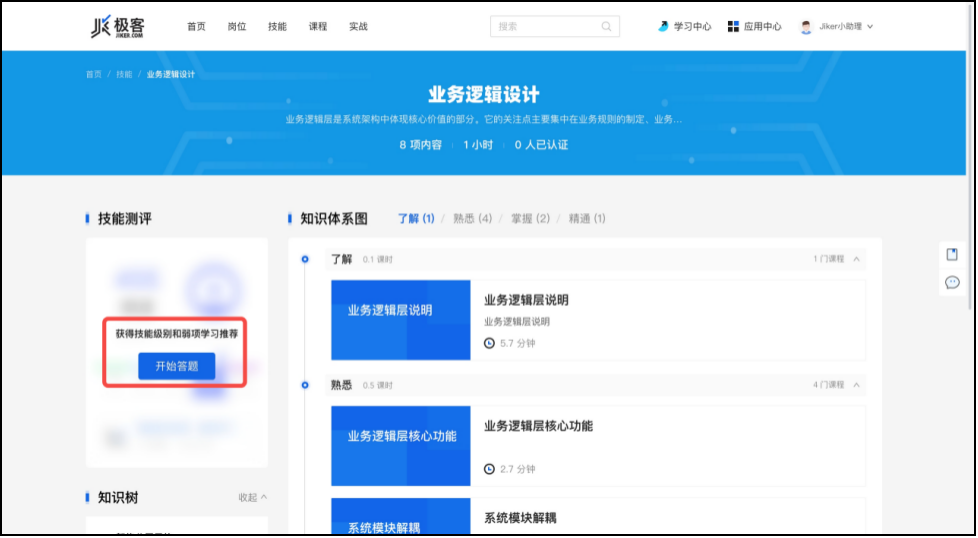
5. 开启实战营,跟随项目循序渐进
和传统视频、文档学习不同,实战营基于项目,强调刻意训练与持续输出。
每个实战营对应若干项目,每个项目对标不同技能点,对应不同训练目标,跟随助教老师完成针对性专项提高。
5.1 - 如何进入实战营?
- 方式1 - 【输入邀请码】,直接进入实战营开始学习。
- 方式2 - 实战营页面选择【我要报名】,等待管理员通过。
- 方式3 - 如果企业管理员直接将你添加进入实战营,你就可以直接开始实战营训练啦,是不需要再次申请的哦。
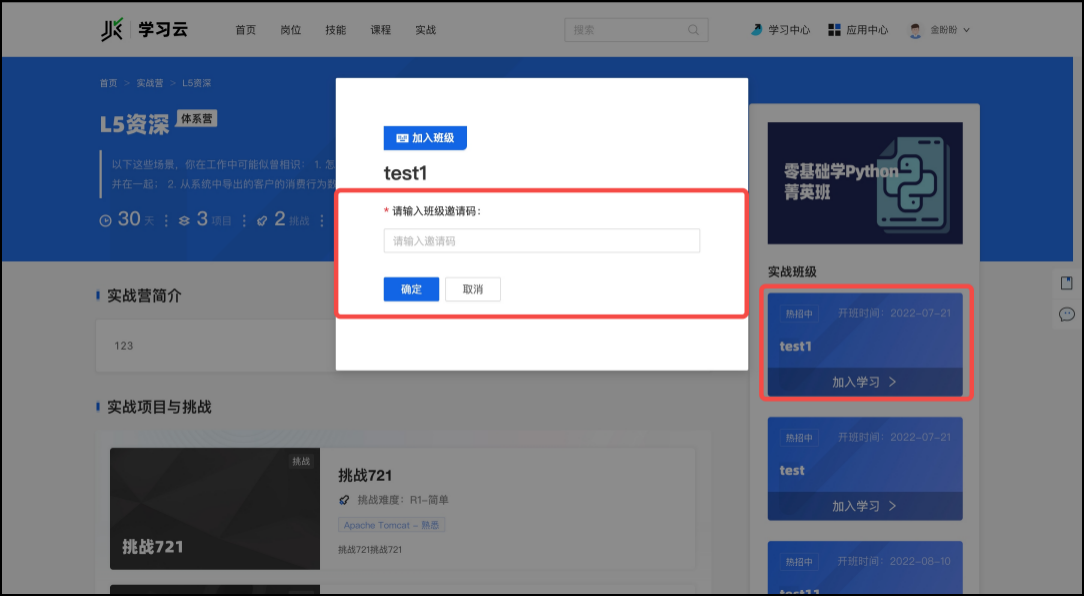
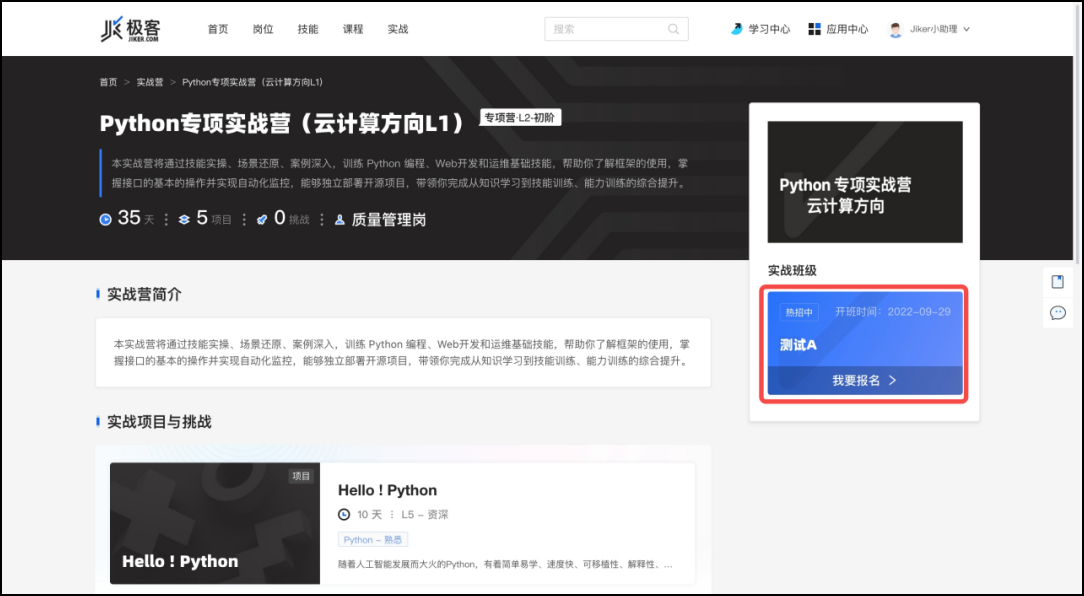
5.2 - 开启实战营训练之旅
- 进入实战营学习后点击左侧的目录,查看实战营结构目录,包含项目-任务点-导学页等相关章节。
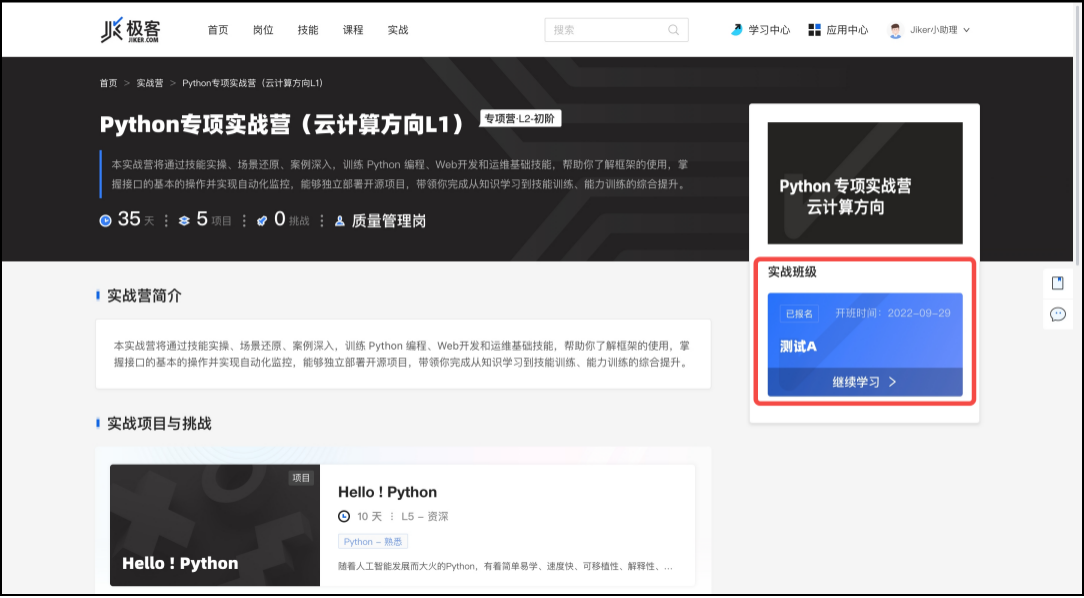
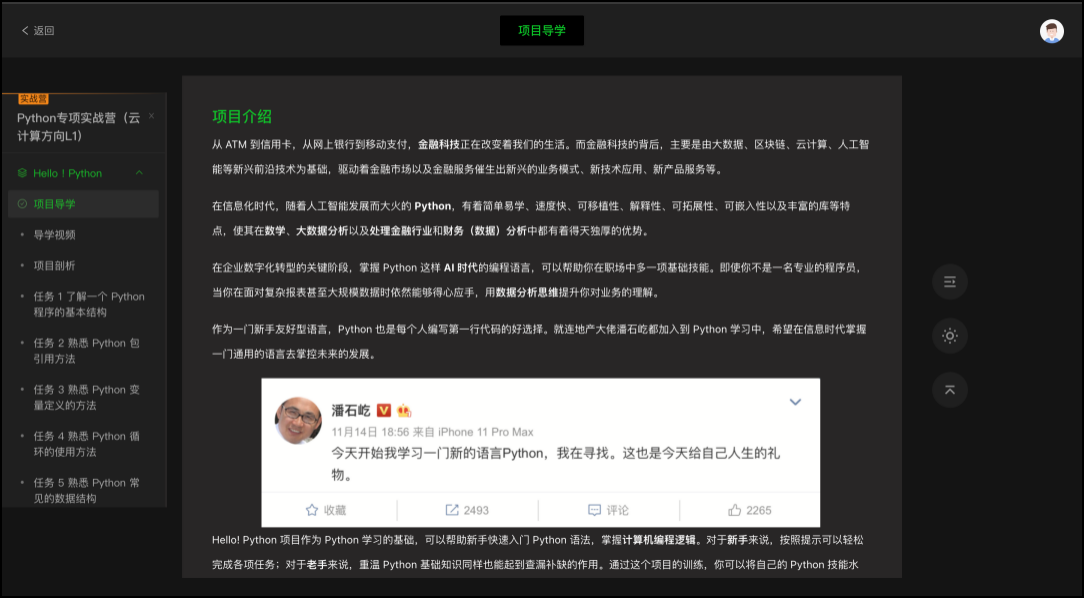
5.3 - 跟随章节完成学习
- 入实战营后,需要你跟随章节设计,根据提示完成每一个任务的学习并持续刻意训练、输出代码。
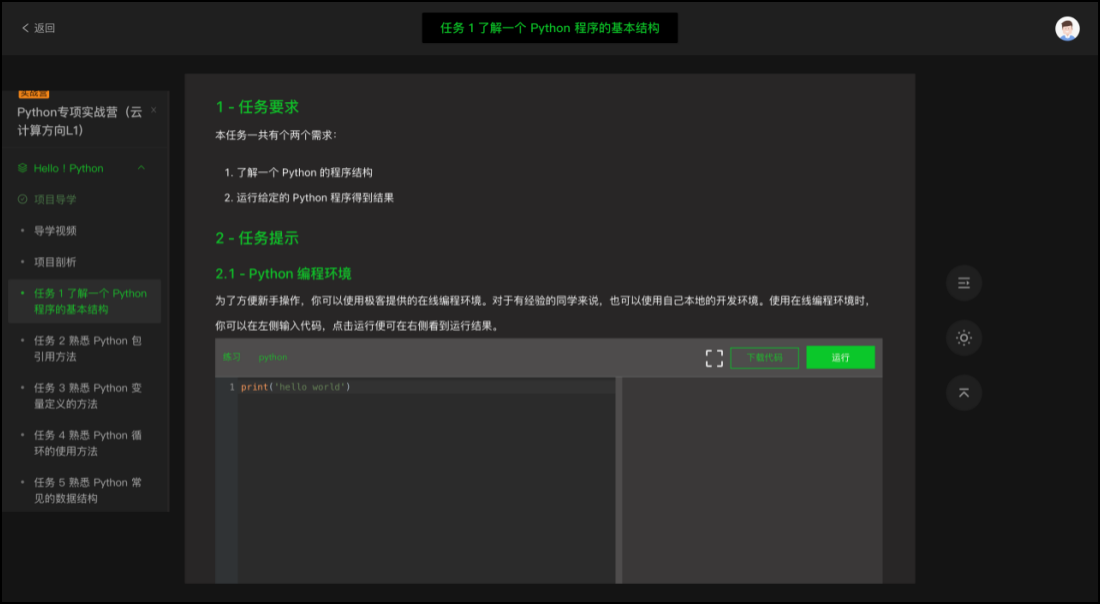
5.4 - 提交我的项目作业
- 在每个项目学习完成后,需要你在系统中上传作业。
- 系统自带线上编程环境,你也可以通过系统直接完成代码输出。
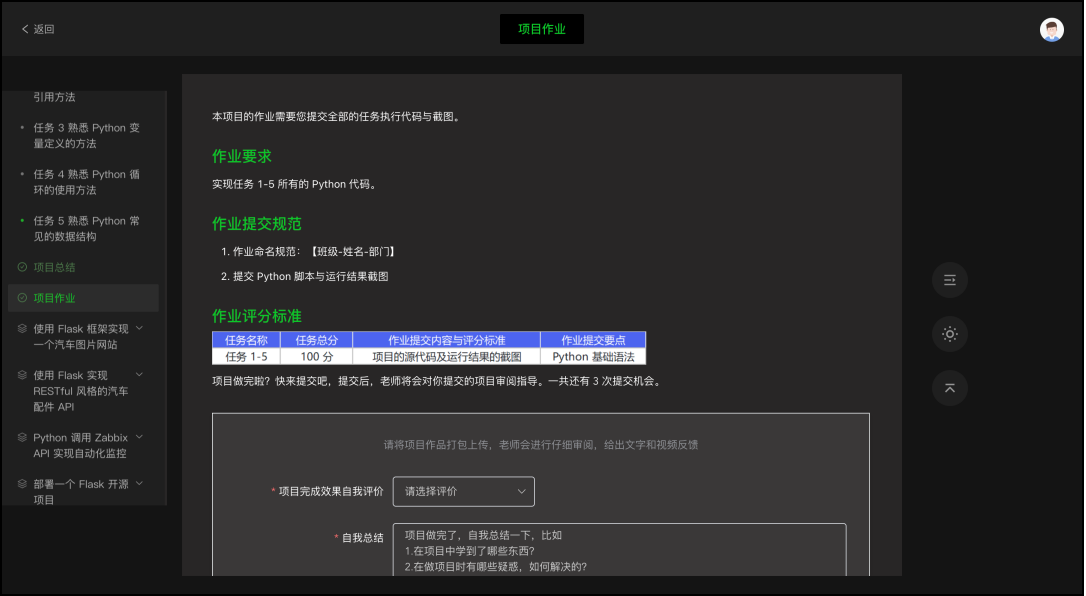
5.5 - 查看我提交的项目作业
- 点击头像,进入学习中心,找到【我的作业】即可以查看作业提交情况,在这里,你可以与老师进行互动,查看自己提交的记录和老师反馈结果。
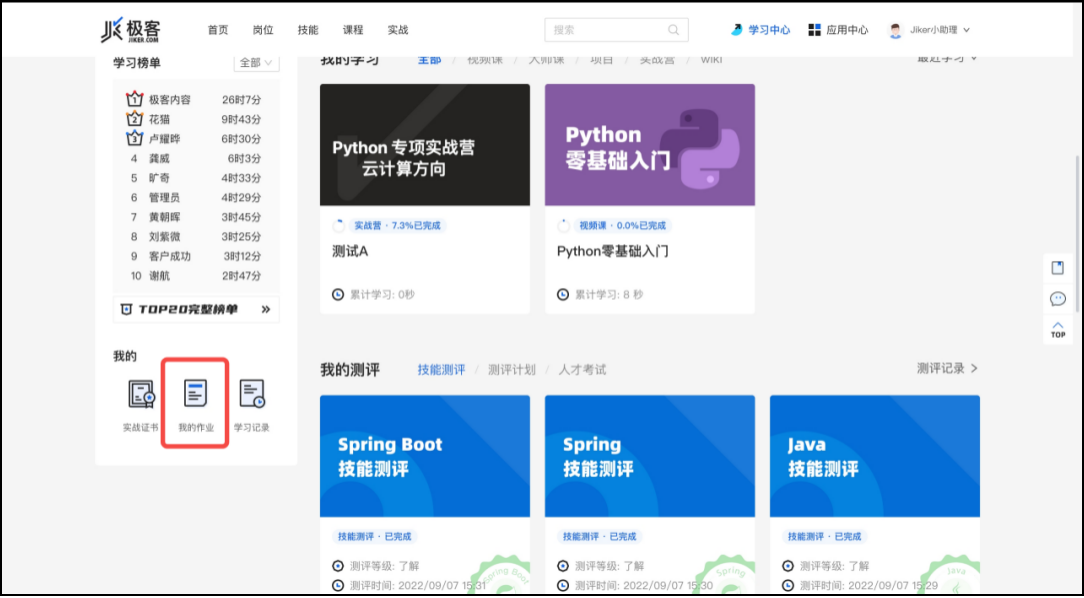
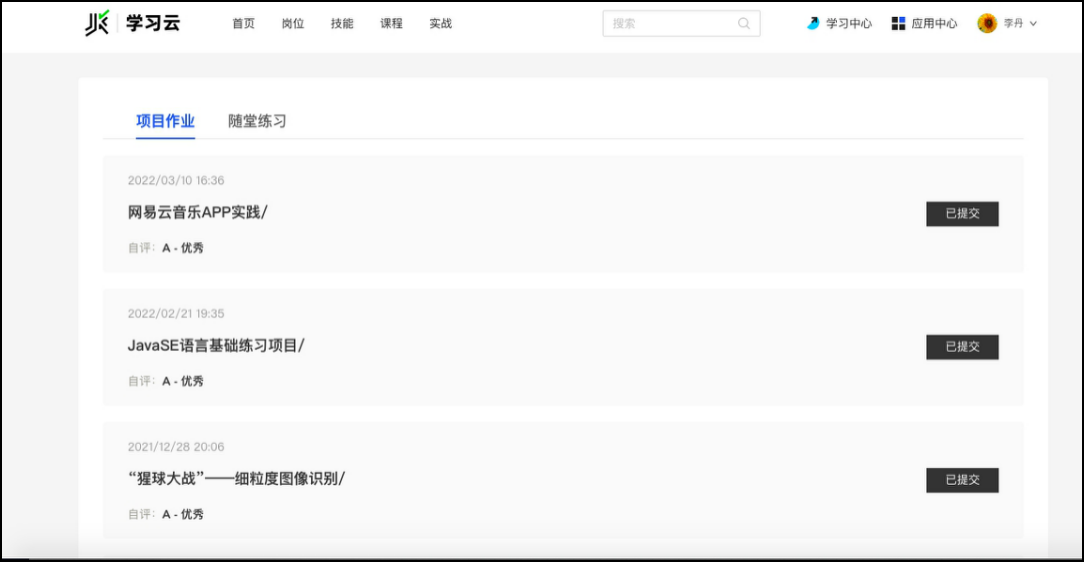
5.6 - 查看老师点评和反馈
- 作业提交完成后,老师会从以下5个维度对作业进行点评:
- 结果、稳定性、思路、结构及逻辑、代码规范性。
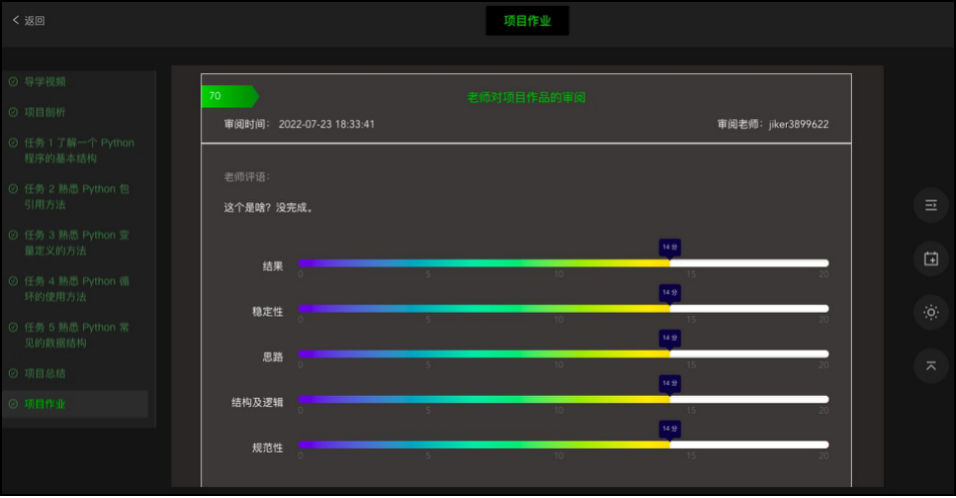
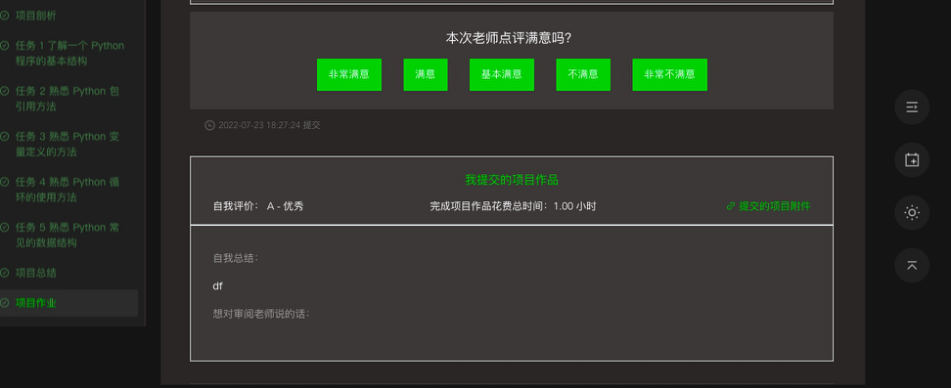
5.7 - 贴心小功能-切换浅色模式
- 点击右侧的【浅色模式】,可以切换至浅色的学习界面。
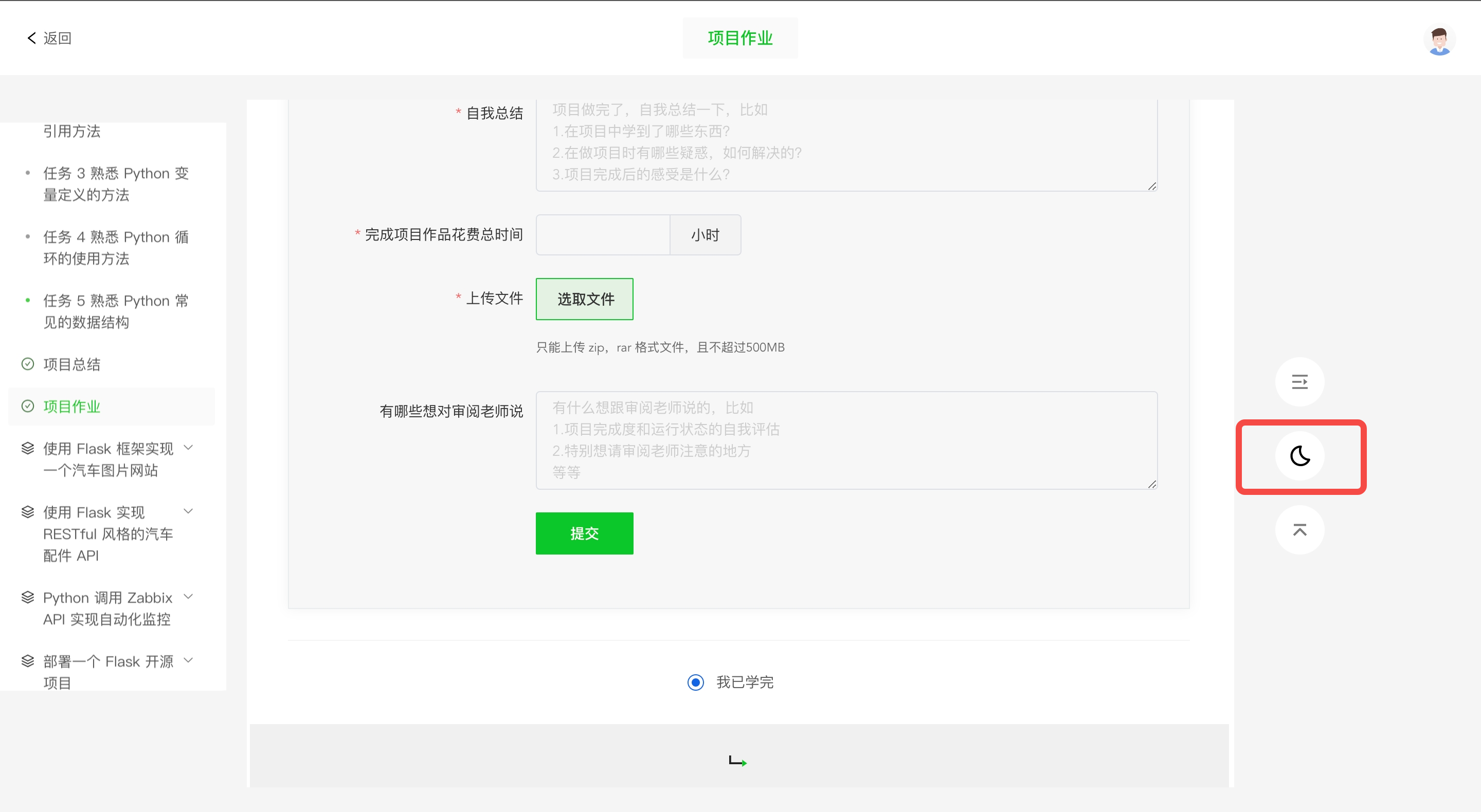
5.8 - 证书获取
- 当实战营全部学习完成,您将会收获结业证书,点击导航栏的【我的成就】即可查看。
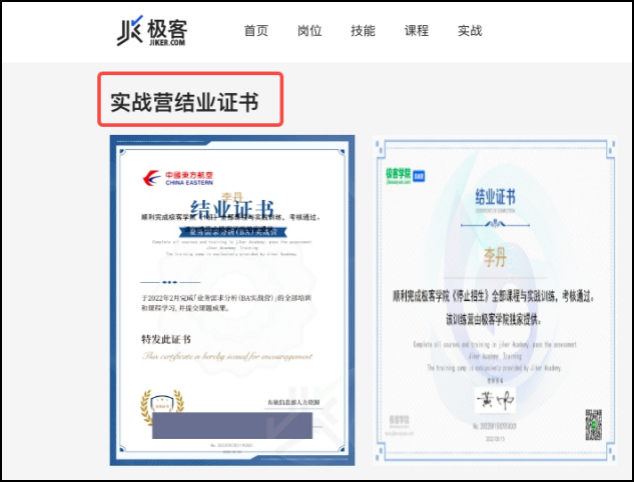
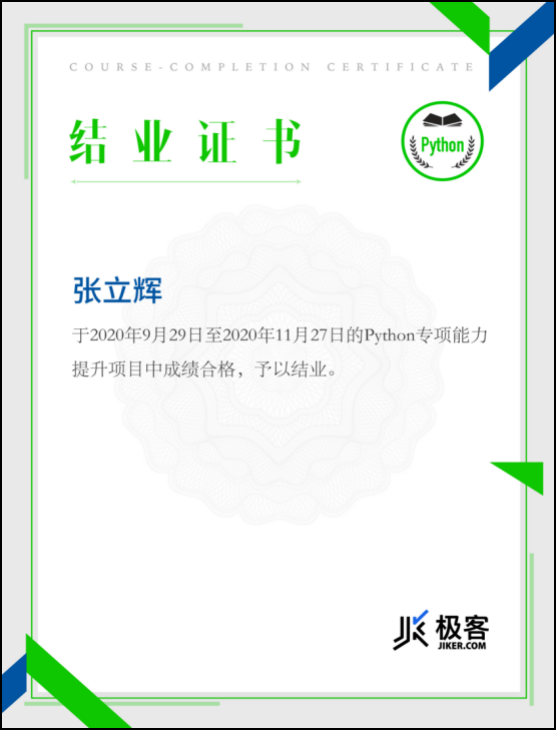
6. 反馈与建议
在使用产品功能的过程中,如果您遇到任何问题,都可以联系我们,祝您学习愉快!
联系方式:
电话:010-86468343(早9:00 —— 晚23:00)
邮箱:help@jiker.com